تُستخدم ملفات PDF بشكل شائع عند مشاركة المستندات مع الزملاء أو الأصدقاء. غالبًا ما تستخدم الشركات ملفات PDF لمشاركة البيانات النصية ، مثل التقارير والاتفاقيات والأبحاث وما إلى ذلك. بالنظر إلى المعلومات الحساسة والخاصة التي يمكن للآخرين العثور عليها في مستند PDF ، قبل مشاركة ملف PDF ، قد تحتاج إلى التحقق من المستند بحثًا عن محتوى حساس أو لتتبع معلوماتك الخاصة. لذلك هذه المرة ، يجب عليك تنقيح ملف PDF لإخفاء المعلومات.
التنقيح هو شكل من أشكال التحرير. باستخدام أداة "Redact PDF" ، تتيح لك إخفاء المعلومات الحساسة والحفاظ على تنسيق المستند. يمكن استخدامه لتغطية المعلومات الخاصة مثل أرقام الضمان الاجتماعي ومعلومات المنافسة وحتى بعض الصور الخاصة. عندما تنقح الملف ، ستظل عناصر التنسيق كما هي ، وتظهر معلومات التصنيف كمربع أسود. الآن ، دعنا نبدأ في تعلم كيفية تنقيح ملف PDF مجانًا.
محتويات
القسم 1 - كيفية تنقيح PDF عبر الإنترنت مجانًا 1. Soda PDF 2. Smallpdf 3. حجب ملفات PDF على الإنترنت
القسم 2 - كيفية تنقيح ملف PDF دون اتصال بالإنترنت مجانًا 1. PDF Expert (Mac) 2. Adobe Acrobat Pro DC 3. Wondershare PDFelement
القسم 1 - كيفية تنقيح PDF عبر الإنترنت مجانًا
1. Soda PDF
تم Soda PDF لمساعدتك في تنفيذ أي مهمة PDF. يقوم بإنشاء ملفات PDF من أكثر من 300 تنسيق ملف. يمكنك التحويل إلى مجموعة من أنواع الملفات ، وتحرير محتوى المستندات الخاصة بك ، وإنشاء نماذج مخصصة ، وإضافة تعليقات توضيحية إلى ملفاتك ، وهي كلها مدعومة في هذا النظام الأساسي عبر الإنترنت. بعد ذلك ، دعنا نتعلم كيفية تنقيح ملف PDF في Soda PDF خطوة بخطوة.
الخطوة 1. اذهب لزيارة موقع Soda PDF . ابحث عن أداة " محرر PDF " التي تظهر ضمن قائمة "عرض وتحرير" بالنقر فوق أيقونة القائمة المنسدلة لزر "SODA PDF ONLINE".

الخطوة الثانية. حدد ملف PDF الذي تريد تنقيحه عن طريق تحميله من جهاز الكمبيوتر الخاص بك ، أو من خلال خدمة التخزين السحابي مثل Google Drive أو Dropbox.
الخطوة 3. ثم يمكنك رؤية نافذة التحرير. انقر فوق الخيار "إنشاء" ضمن "آمن".
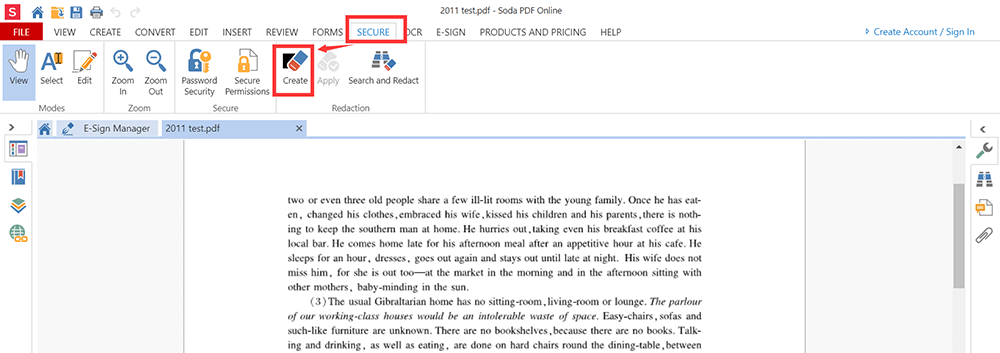
الخطوة 4. اضغط مع الاستمرار على زر الفأرة الأيسر واسحب المؤشر لتحديد المنطقة التي ترغب في تنقيحها. سيتم تحديد المنطقة التي سيتم تنقيحها باللون الأحمر. تم وضع علامة على هذه المنطقة للتنقيح. بمجرد تطبيقه ، لا يمكنك تغيير حجمه أو تغييره. إذا حدث خطأ ، فاحذف المنطقة المحددة وأعد تطبيقه. إذا كنت ترغب في إزالة النصوص المنقحة ، انقر فوق الزر "تحرير" على شريط الأدوات. انقر بزر الماوس الأيمن على المنطقة المحددة للتنقيح ثم اختر "إزالة".
الخطوة 5. عند الانتهاء من التنقيح ، انقر فوق الزر "تطبيق". بمجرد تطبيقه ، لا يمكنك تغيير حجمه أو تغييره.
الخطوة 6. انقر فوق الزر "تنزيل" لحفظ ملفك.
2. Smallpdf
Smallpdf هو نظام أساسي آخر على الإنترنت يمكنه مساعدتك في تنقيح ملف PDF مباشرةً. تم تصميم الواجهة المبسطة لتسهيل تحرير المستندات على أي شخص. بصرف النظر عن إضافة نص ، يمكنك تعديل ملف PDF الخاص بك عن طريق إضافة أشكال ورسومات مختلفة.
الخطوة الأولى. اذهب إلى أداة " تعديل PDF ". اسحب مستند PDF وأفلته في صفحة "محرر PDF".
الخطوة الثانية : اختر "إضافة شكل" ، واختر المربع المربع ، وقم بتعديل حجمه ولونه حسب الحاجة.
الخطوة الثالثة. اسحب المربع فوق جزء نصي. يمكنك القيام بذلك عدة مرات.
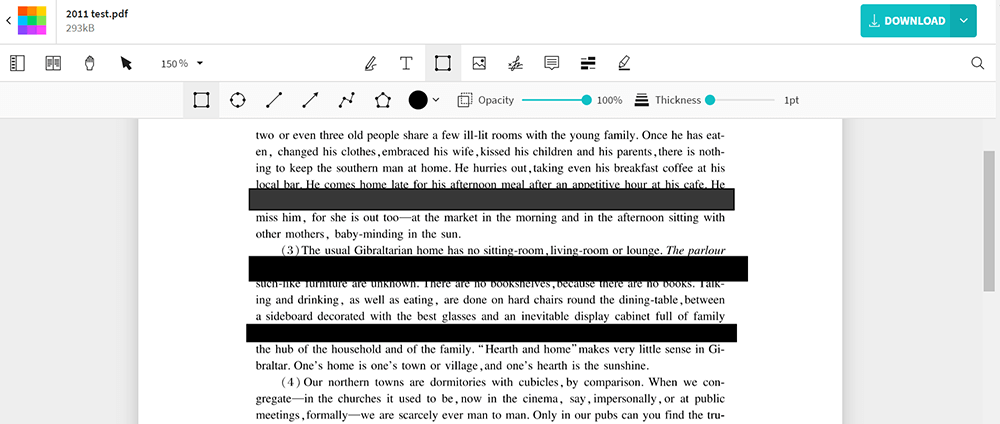
الخطوة 4. انقر فوق الزر "تنزيل" الذي يظهر في الزاوية اليمنى العليا لتحميل الملف.
3. حجب ملفات PDF على الإنترنت
الطريقة الثانية ، أود أن أقدم هؤلاء الأشخاص الذين لا يرغبون في تنزيل تطبيق ولكن لتنقيح PDF مجانًا عبر الإنترنت. يمكن لأداة عبر الإنترنت ، Blackout PDF Online ، التعامل مع مشكلتك المتعلقة بكيفية تنقيح ملفات PDF مجانًا بدون برامج. إنه سهل الاستخدام ، ولا حاجة لشحنه! اسمحوا لي أن أريكم البرنامج التعليمي!
الخطوة الأولى: أولاً ، يجب عليك الانتقال إلى Blackout PDF Online واختيار طريقة تحميل ملف PDF الذي تريد تنقيحه. على سبيل المثال ، قم بتحميله من سطح المكتب الخاص بك.
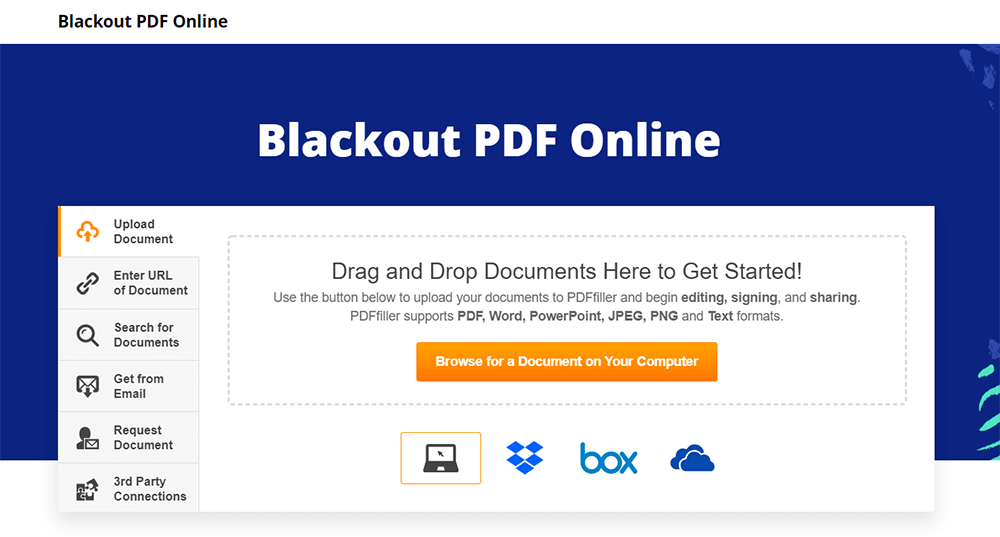
الخطوة الثانية. بعد تحميل ملف PDF ، ستدخل إلى واجهة التحرير ، حيث يمكنك البدء في تنقيح ملف PDF. ما عليك سوى اختيار أداة "Blackout" في شريط الأدوات العلوي ، ثم يمكنك تحديد المحتوى الذي تريد تنقيحه مباشرةً.
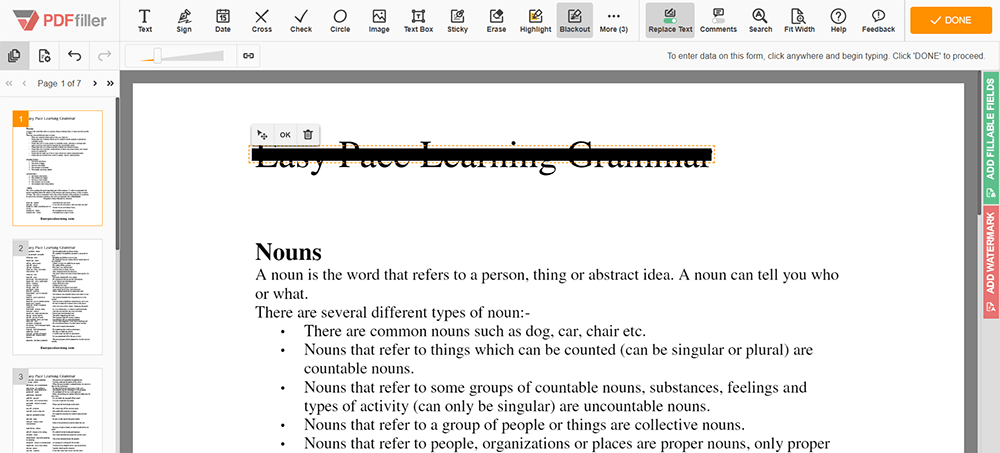
الخطوة الثالثة. عند اكتمال التنقيح ، اضغط على الزر "تم" في الزاوية اليمنى العليا من الصفحة ، وسيسألك Blackout PDF Online عن الطريقة التي تريد بها التعامل مع ملف PDF المنقح. يمكنك اختيار حفظه كملف PDF على سطح المكتب. هذا يعتمد على حاجتك الخاصة.
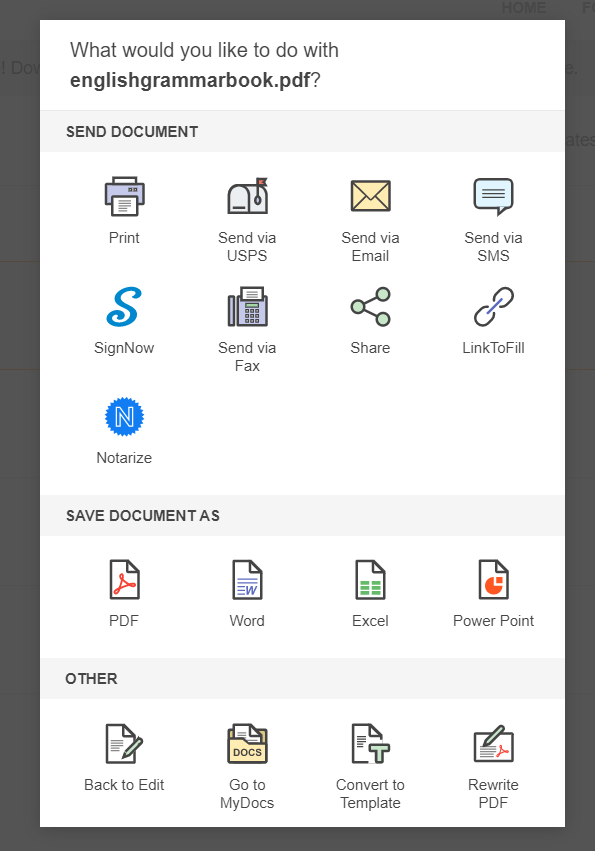
القسم 2 - كيفية تنقيح ملف PDF دون اتصال بالإنترنت مجانًا
1. PDF Expert (Mac)
يعد PDF Expert أحد أفضل أدوات "Redact PDF" لمستخدمي Mac. باستخدام هذه الأداة ، يمكنك أيضًا البحث عن الكلمات المحددة التي تريد تنقيحها في ملف PDF خلال المستند بأكمله. لا يتعين عليك إضاعة الوقت في قراءة العقد بالكامل لإخفاء هذه المعلومات يدويًا في كل مكان. بدلاً من ذلك ، سيقوم PDF Expert بعمل ذلك نيابةً عنك تلقائيًا.
الخطوة 1. قم بتنزيل البرنامج على جهاز الكمبيوتر الخاص بك أولاً. انقر فوق الزر "تحرير" في شريط الأدوات العلوي.
الخطوة 2. ثم انقر فوق الزر "تنقيح" لبدء تنقيح ملف PDF.
الخطوة الثالثة. حدد النصوص التي تريد تنقيحها في ملف PDF. هناك خياران متاحان: تعتيم ومحو. "تعتيم" يزيل المحتوى الحساس المحدد ويضع صندوقًا أسود في مكانه. "مسح" يزيل المحتوى الحساس المحدد ويترك مساحة فارغة في مكانه.
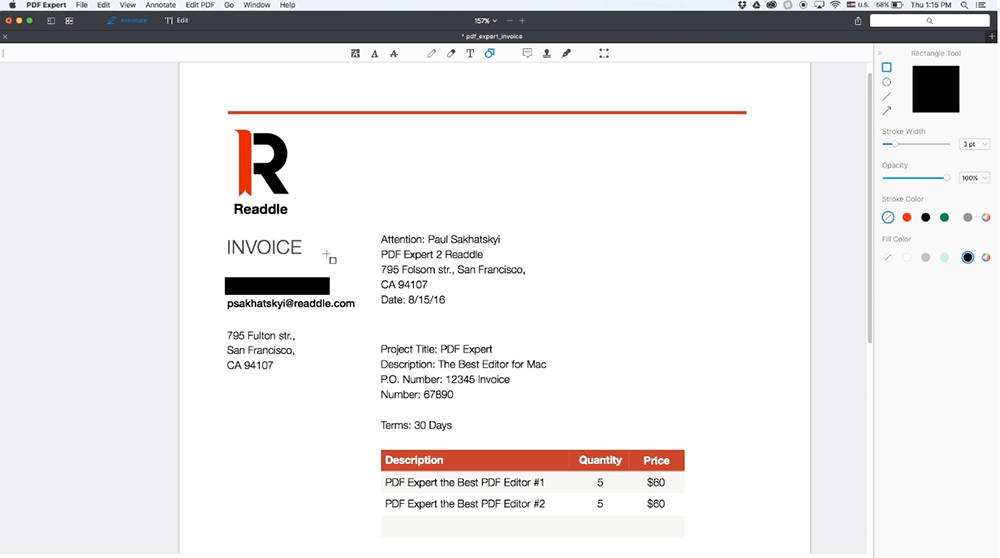
إذا كنت تريد تنقيح نص PDF تلقائيًا بواسطة PDF Expert، يمكنك النقر فوق رمز "بحث" في الشريط الجانبي الأيمن ثم كتابة الكلمة التي تريد إخفاءها في حقل "البحث والتحرير". حدد نتيجة بحث وانقر فوق "تنقيح" لتنقيح ملف PDF تلقائيًا.
الخطوة 4. انقر فوق "ملف"> "حفظ" لحفظ ملف PDF الخاص بك.
2. Adobe Acrobat Pro DC
يعد Adobe Acrobat Pro DC خيارًا أفضل عندما يتعلق الأمر بتنقيح PDF. باستخدام هذا البرنامج ، يمكنك تحويل ملفات PDF إلى العديد من التنسيقات المختلفة. تعتمد أكثر من خمسة ملايين مؤسسة حول العالم على Adobe Acrobat Pro DC لإنشاء أذكى ملفات PDF وتحريرها.
الخطوة 1. قم بتثبيت البرنامج على جهاز الكمبيوتر الخاص بك. افتح ملف PDF في Adobe Acrobat Pro DC ، ثم اختر "أدوات"> "Redact".
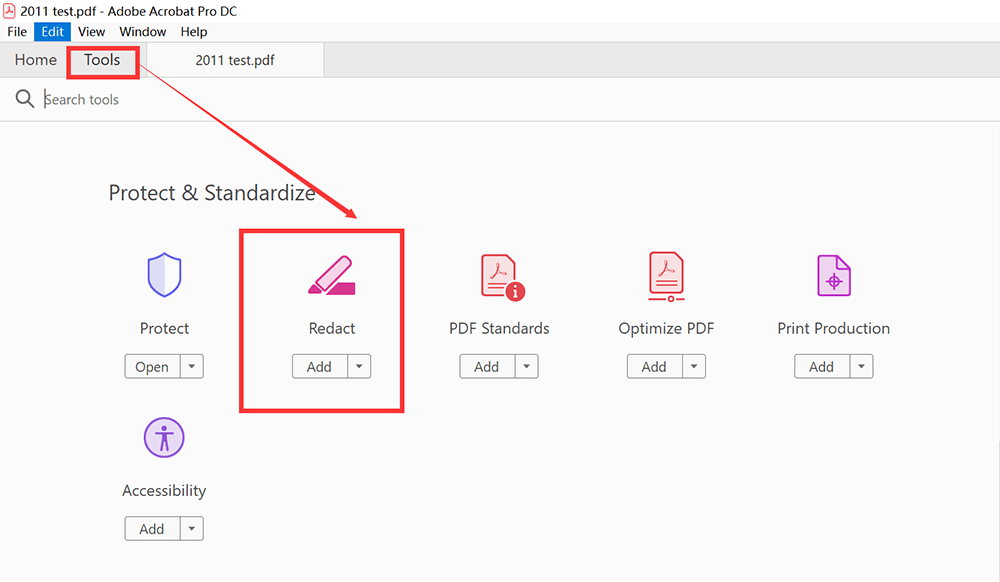
الخطوة الثانية. اختر "Mark for Redaction"> "Text & Images" لتنقيح ملف PDF الخاص بك. اسحب لتحديد سطر أو كتلة نص أو كائن أو منطقة. يمكن أن تمنحك أداة "Redact" أيضًا خيارًا لتنقيح صفحة كاملة أو البحث في الكلمات الرئيسية لتنقيح نصوص PDF تلقائيًا.
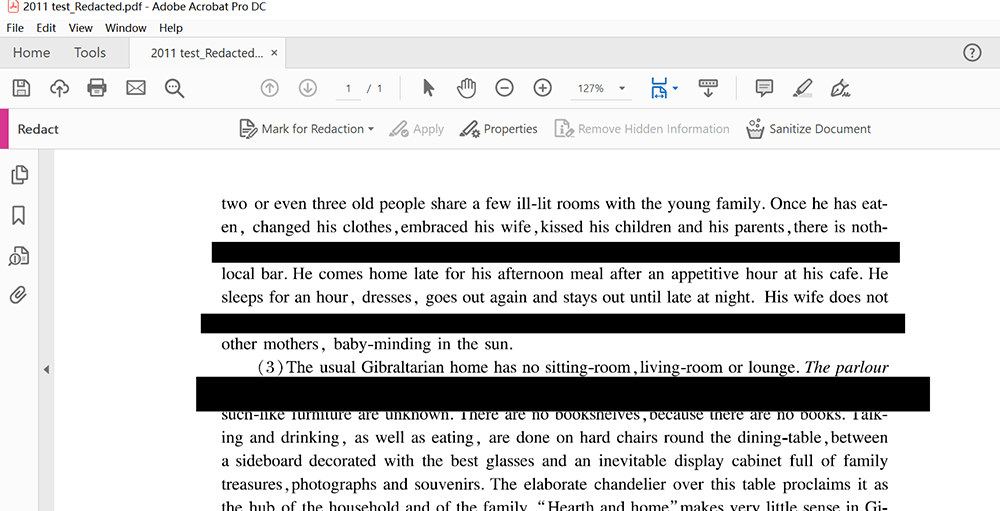
الخطوة الثالثة. انقر فوق الزر "تطبيق" لتنقيح ملفك. اختر "ملف"> "حفظ" لحفظ الملف.
3. Wondershare PDFelement
يمكن أن يتيح لك Wondershare PDFelement إما تحديد نص أو صور لتنقيحها ، أو استخدام خيار البحث لتنقيح نفس النص على صفحات مختلفة في نفس الوقت. يمكنك حتى استخدام هذا البرنامج لتحرير ملفك مثل إضافة نصوص وصور وعلامات مائية وما إلى ذلك.
الخطوة الأولى: قم بتنزيل البرنامج ثم افتح Wondershare PDFelement. انقر فوق الزر "فتح ملف" لتحميل الملف الذي تريد إجراء التنقيح عليه.
الخطوة 2. انتقل إلى "حماية"> "وضع علامة للتنقيح". حدد النص الذي ترغب في تنقيحه. انقر فوق "بحث وتحرير" ، يمكنك البحث عن الكلمات وتنقيح النصوص بواسطة Wondershare PDFelement تلقائيًا.
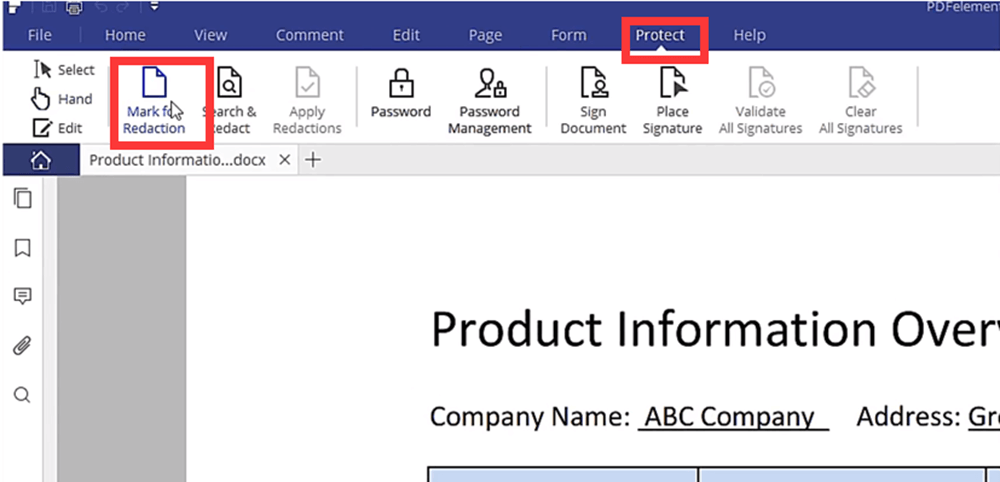
الخطوة الثالثة. أخيرًا ، انقر فوق "تطبيق التنقيح" لحفظ التغييرات.
القسم 3 - تحويل PDF إلى Word لتنقيح المحتوى بحرية
الطريقة الأخيرة التي أود أن أوضحها لك هي طريقة بسيطة للجميع لتنقيح ملف PDF بحرية. إذا كنت ترغب في تنقيح مستند PDF باستخدام برنامج Word المثبت على جهاز الكمبيوتر الخاص بك ، فهذه الطريقة تعد أيضًا اختيارًا جيدًا لك.
من المثير للدهشة أن برنامجنا الأكثر استخدامًا لتحرير المحتوى ، وهو Word ، قد زود المستخدمين بالوظيفة المجانية لتنقيح ملف PDF. هذه الميزة متاحة في Word 2007 و 2010 و 2013 و 2016. فكيف تنقيح ملف PDF في Word؟ أولاً ، تحتاج إلى تحويل ملف PDF إلى Word باستخدام محول PDF قوي وسهل الاستخدام ، EasePDF .
الخطوة الأولى. باستخدام متصفح الويب وانتقل إلى منصة EasePDF . من خلال التمرير لأسفل على الواجهة ، يمكنك بسهولة العثور على PDF إلى Word . يجب عليك إدخاله والاستعداد لتحويل ملف PDF إلى تنسيق Word.

الخطوة 2. الآن اضغط على الزر "اضف ملف" لإضافة ملف PDF الذي تريد تنقيحه إلى EasePDF. إذا قمت بحفظ ملفات PDF على السحابة مثل GoogleDrive و Dropbox و OneDrive، فيمكنك اختيار إضافة ملف PDF من هذه الأنظمة الأساسية.
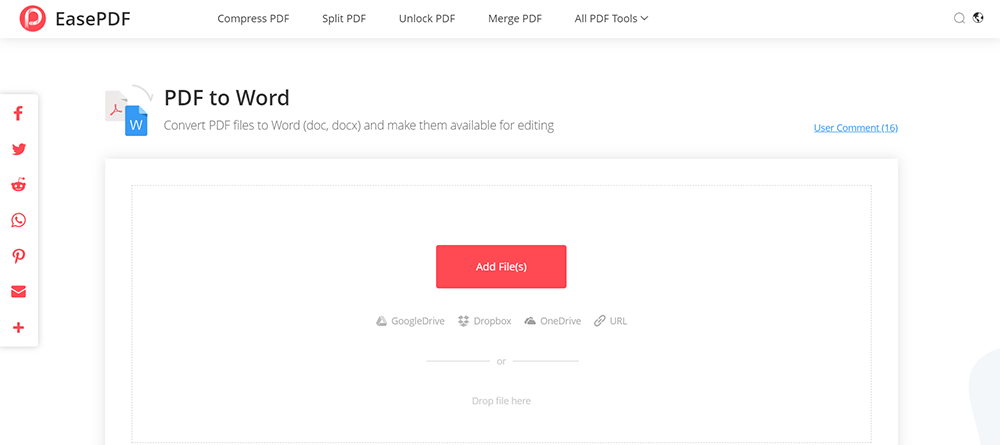
الخطوة الثالثة. عند تحديد الملف وإضافته إلى EasePDF، ستقوم المنصة على الفور بتحويل ملف PDF إلى Word نيابة عنك. بمجرد الانتهاء من ذلك ، سيتم توفير زر "تنزيل". فقط اضغط عليه لتنزيل ملف Word على سطح المكتب الخاص بك.
الخطوة الرابعة. ثم افتح ملف Word ، وفي شريط قائمة Word ، يجب أن تذهب إلى "ملف"> "معلومات"> "التحقق من المشكلات"> "فحص المستند".
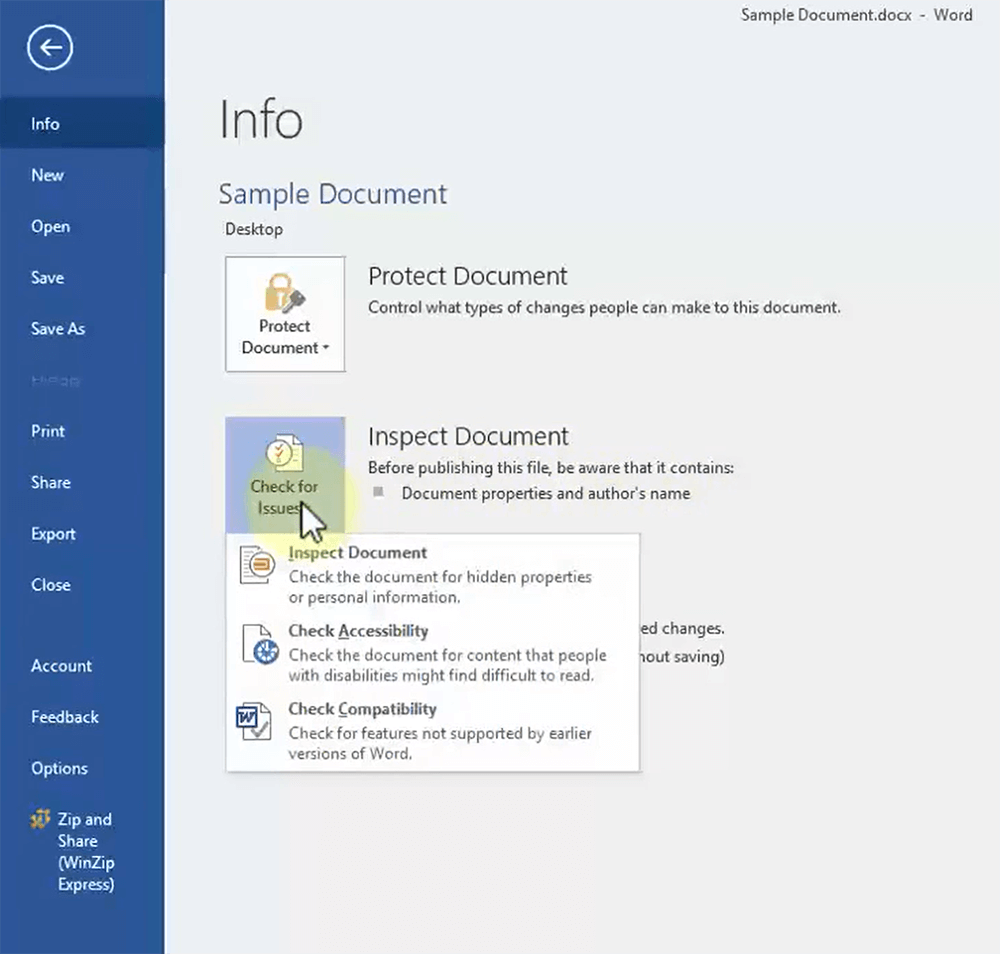
الخطوة 5. سيؤدي هذا السلوك إلى تنبيه "Document Inspector" ويمكنك اختيار الخيارات التي تحتاج إلى فحصها في ملف Word هذا. بعد التحديد ، انقر فوق الزر "فحص".
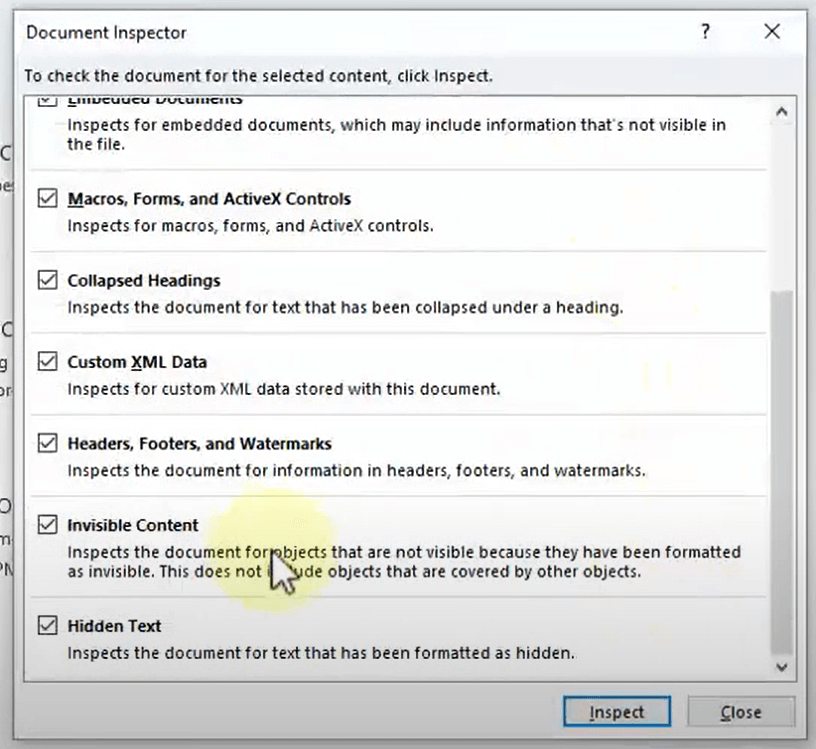
الخطوة 6. سوف يلتزم Word بطلبك ويفحص مستند Word لفحص المشكلات التي ربما تكون موجودة فيه. عند الانتهاء من الفحص ، اضغط مباشرة على خيار "إزالة الكل" وستتم إزالة هذه المحتويات غير الملائمة من المستند. حتى هذه الخطوة ، قمت بتنقيح محتوى الملف بنجاح!
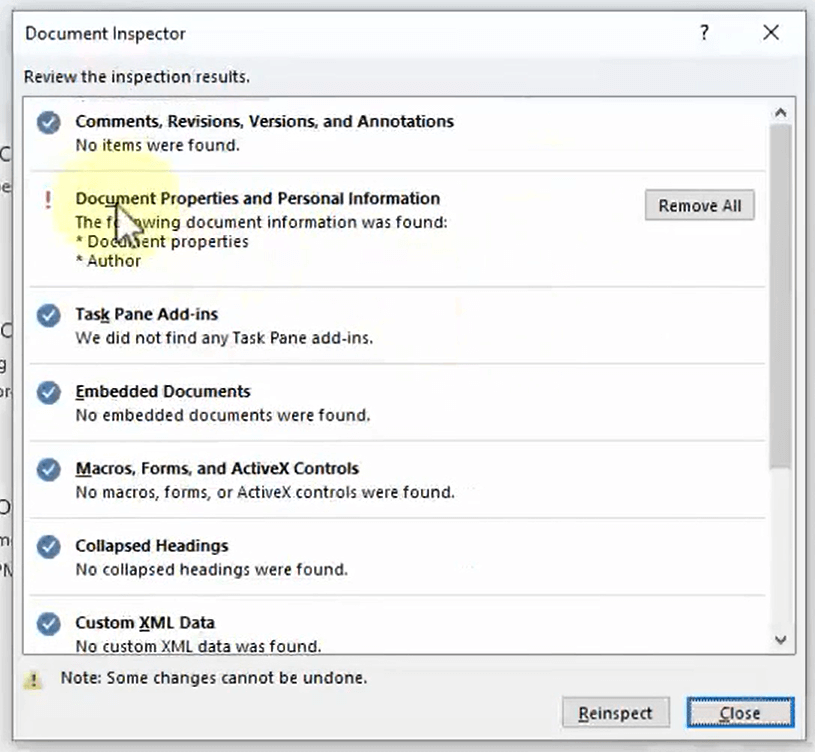
استنتاج
لقد قمنا بإدراج 5 حلول لكيفية تنقيح PDF عبر الإنترنت وغير متصل. كل حل عملي ويمكنك اختيار الحل الذي يعجبك. إذا كنت من مستخدمي Mac ، فيمكنك اختيار برنامج مثل PDF Expert. إذا كنت تريد توفير الوقت ، يمكنك اختيار أداة "Redact PDF" على الإنترنت.
هل كان المقال مساعدا؟! شكرا لك على ملاحظاتك!
نعم أو رقم























